-
Windows7系统中修改扩展名怎么修改小技巧
- 2020-08-17 11:30:00 来源:windows10系统之家 作者:爱win10
在默认的 Windows 7、8、10 系统中一般文件格式的后缀都是隐藏的,如果我们想修改扩展名我们首先要做的是显示当前文件后缀扩展。如何修改文件后缀呢?接下来我们就以在 Windows 7 系统中为例来给大家讲解修改步骤。
1、在电脑桌面上找到“计算机”图标,然后用鼠标双击打开,进入到我的电脑中。
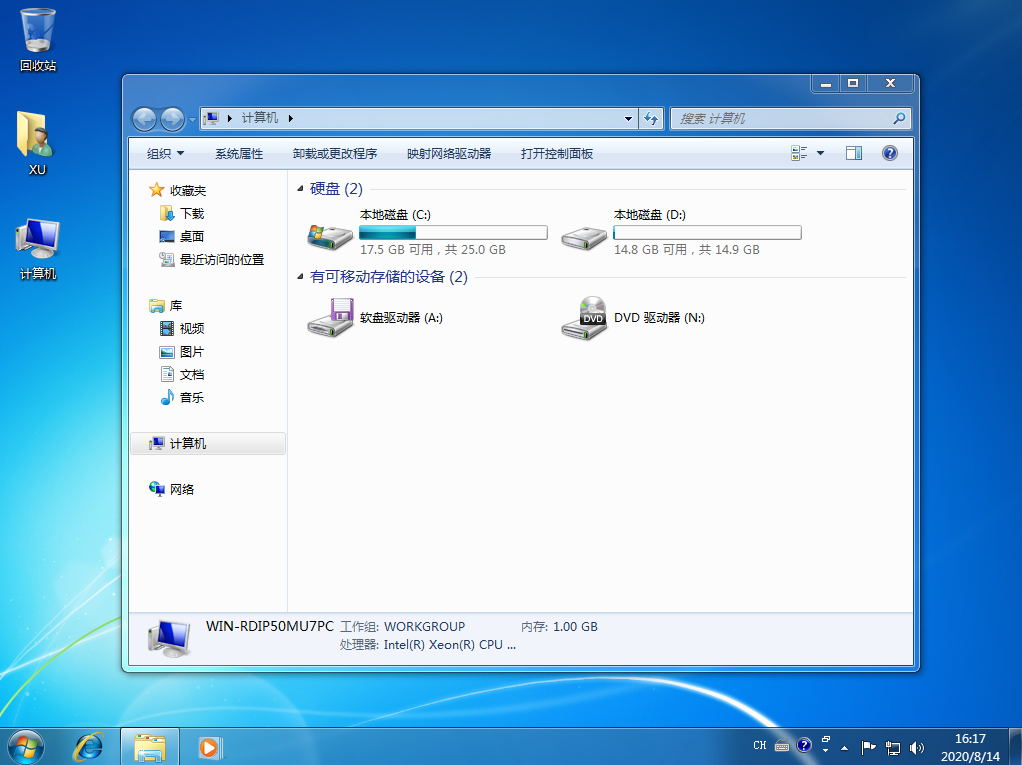
2、然后点击上方菜单栏选项“组织”,再在工具的下拉框中找到并点击“文件夹和搜索选项”。
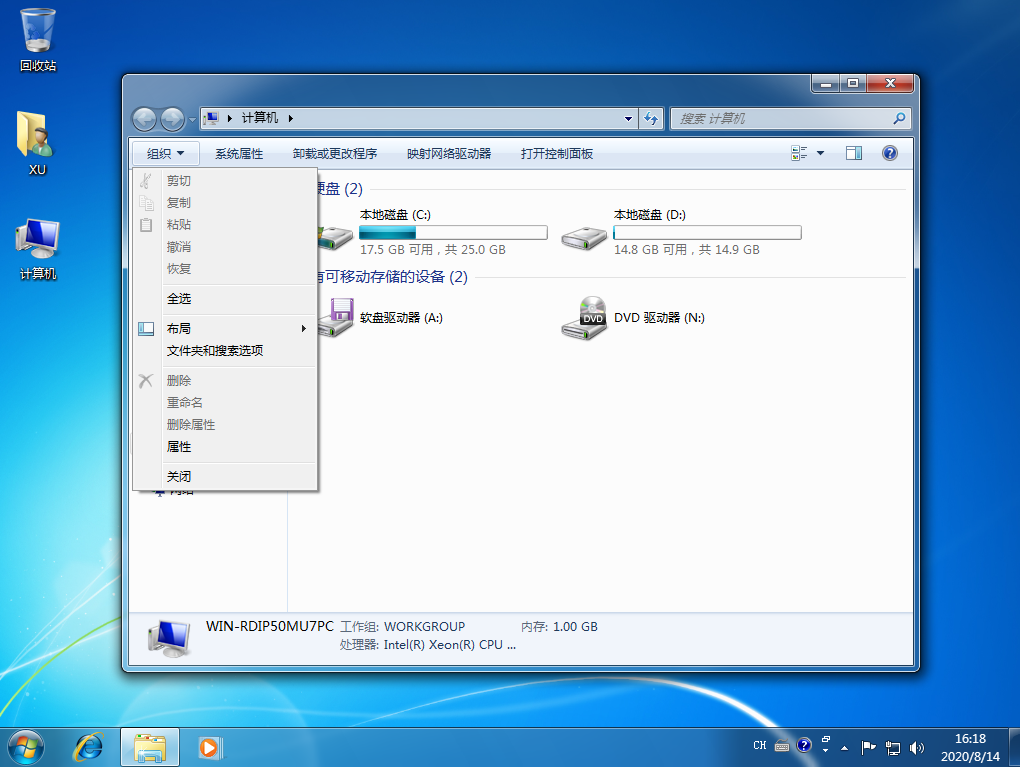
3、在弹出的对话框中点击“查看”选项,点击后进入到查看选项的页面中。然后用鼠标向下拉动滑条,将“隐藏已知文件类型的扩展名”前面的对勾去掉,然后点击确定。

5、然后选中目标文件进行重命名操作,按需求更改掉文件后缀名即可。完成以上设置后,即可修改文件后缀名。
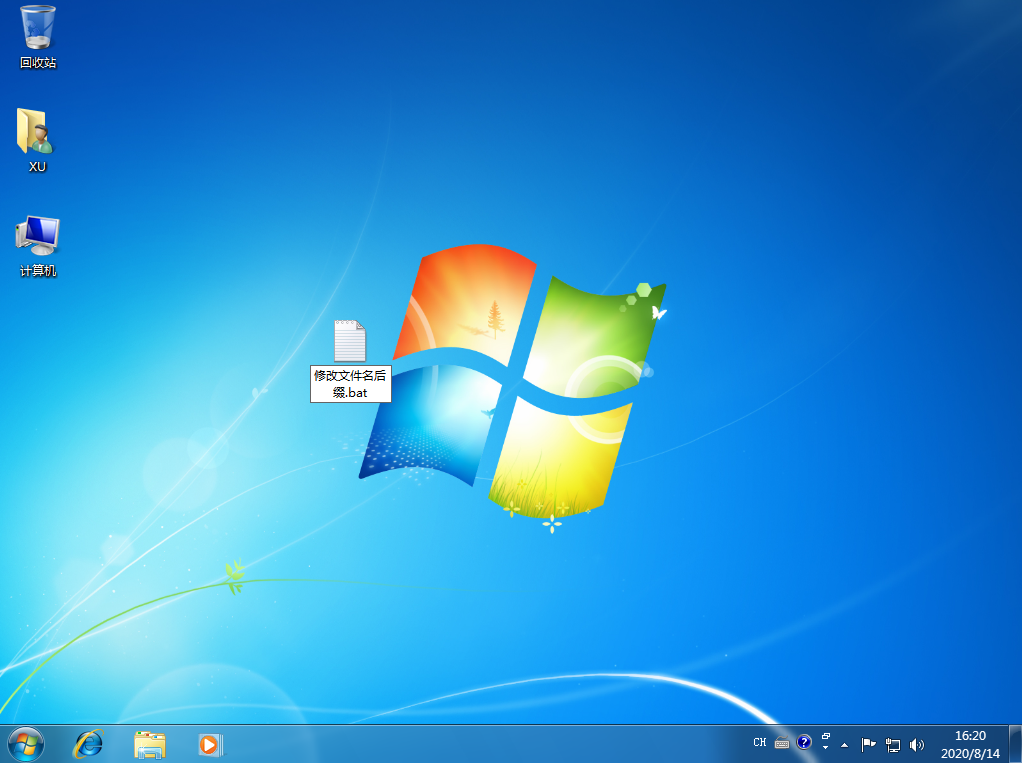
以上就是 Windows 7 系统中修改扩展名怎么修改小技巧,其它操作系统中修改方式也基本相同,请大家灵活运用哦。
上一篇:怎么强制访问情侣空间
下一篇:后缀名隐藏了怎么打开
猜您喜欢
- win7升级win10方法2023-03-12
- 如何删除电脑一键GHOST呢?2017-01-27
- windows8降windows7注意事项2016-08-31
- Google短期内重返中国市场无望..2013-06-10
- 之家教您苹果笔记本安装win7系统的方..2018-11-20
- win7原版笔记本系统安装教程..2016-10-29
相关推荐
- 教你电脑没有声音了怎么恢复.. 2020-07-04
- 雨林木风win7 ghost 纯净版系统安装教.. 2016-11-01
- 联想笔记本windows732最新下载.. 2017-04-08
- 小编告诉你怎么解决键盘按键错乱.. 2018-09-21
- win7系统电脑观看视频全屏时会出现黑.. 2015-03-26
- win10镜像 TH2正式版官方64位/32位版.. 2017-01-06





 系统之家一键重装
系统之家一键重装
 小白重装win10
小白重装win10
 360安全卫士9.1bate版(360安全卫士免费下载)
360安全卫士9.1bate版(360安全卫士免费下载) 雨林木风Ghost win10专业版64位下载 v1906
雨林木风Ghost win10专业版64位下载 v1906 萝卜家园ghost win8 32位专业版下载v201709
萝卜家园ghost win8 32位专业版下载v201709 系统之家ghost win7 x64 旗舰版201608
系统之家ghost win7 x64 旗舰版201608 联想win7旗舰版64位笔记本专用系统
联想win7旗舰版64位笔记本专用系统 系统之家Ghost win10专业版32位下载 v1907
系统之家Ghost win10专业版32位下载 v1907 雨林木风Win8
雨林木风Win8 小白系统ghos
小白系统ghos 电脑公司Ghos
电脑公司Ghos 雨林木风Ghos
雨林木风Ghos 小白系统Ghos
小白系统Ghos me<x>taProdu
me<x>taProdu 深度技术Ghos
深度技术Ghos 系统之家ghos
系统之家ghos 紫光输入法v6
紫光输入法v6 EXE文件加密
EXE文件加密 网络加速工具
网络加速工具 粤公网安备 44130202001061号
粤公网安备 44130202001061号